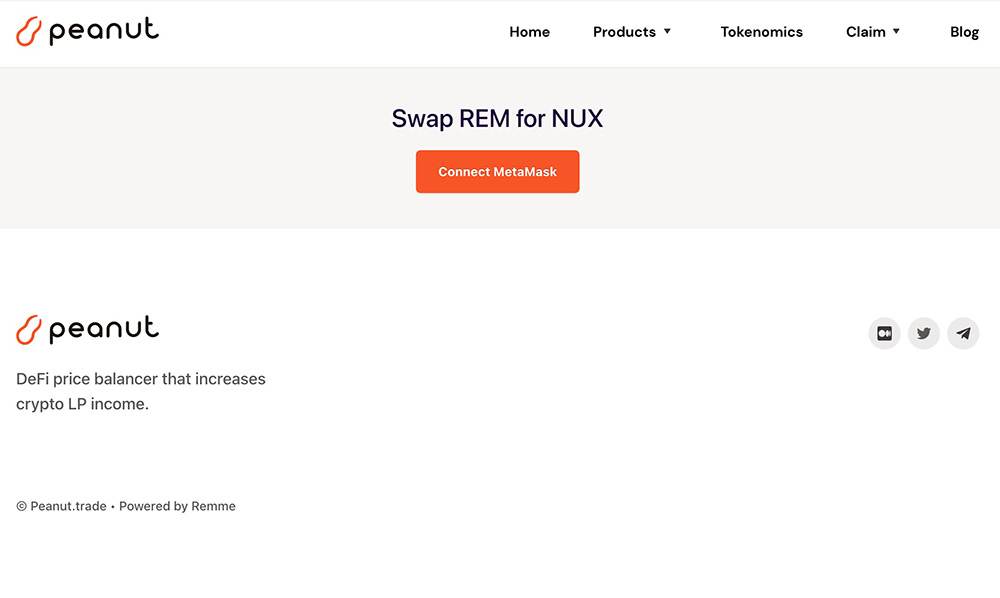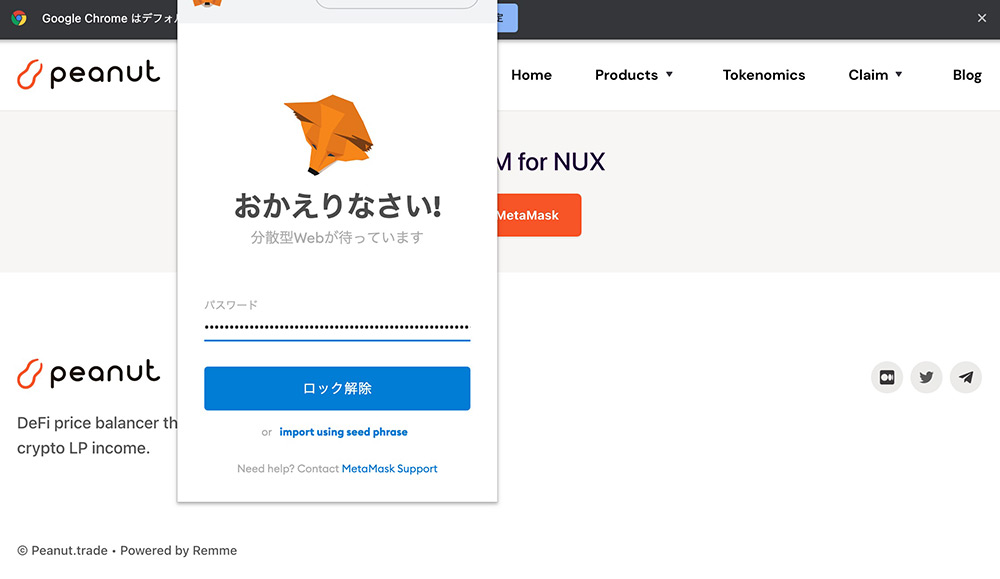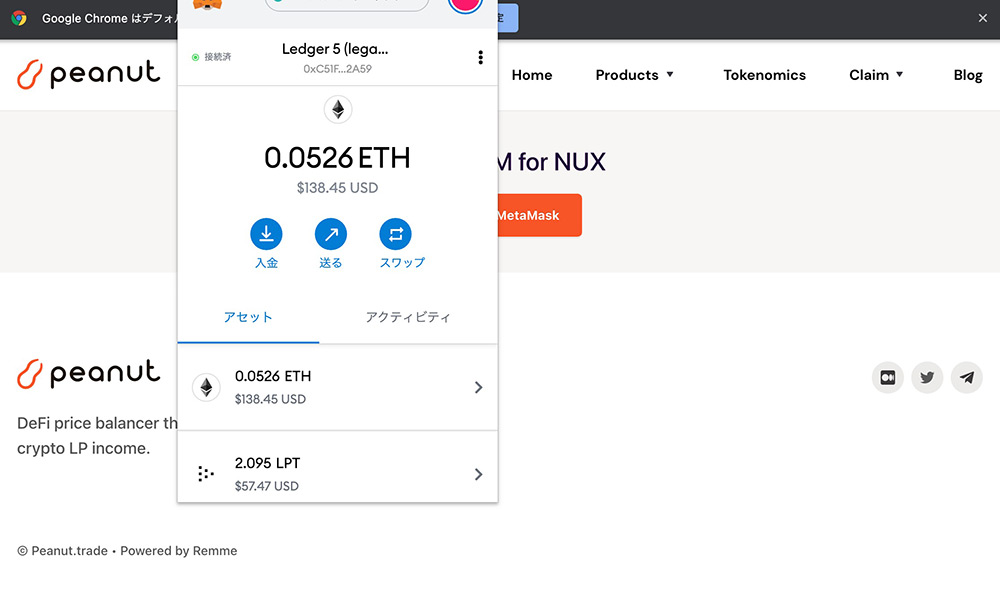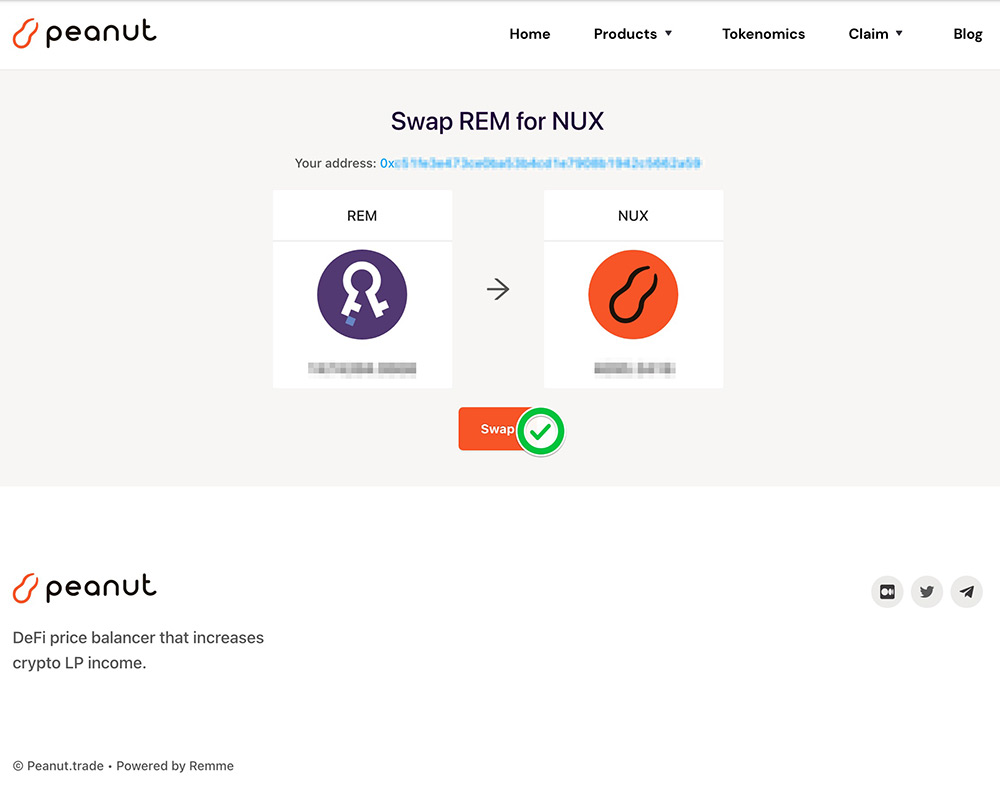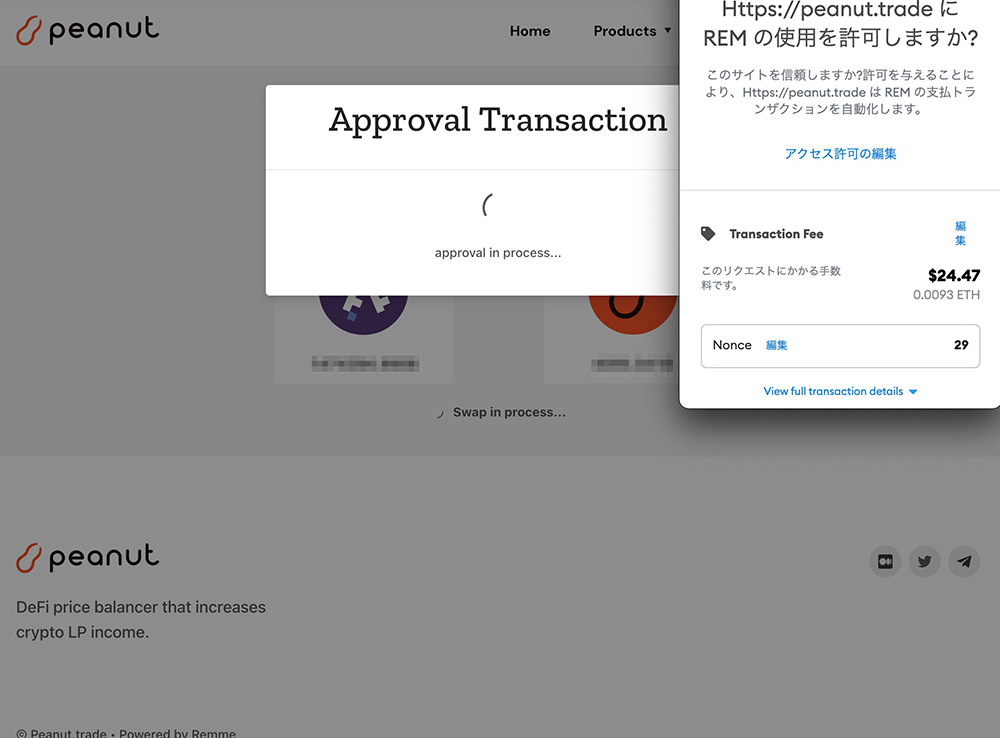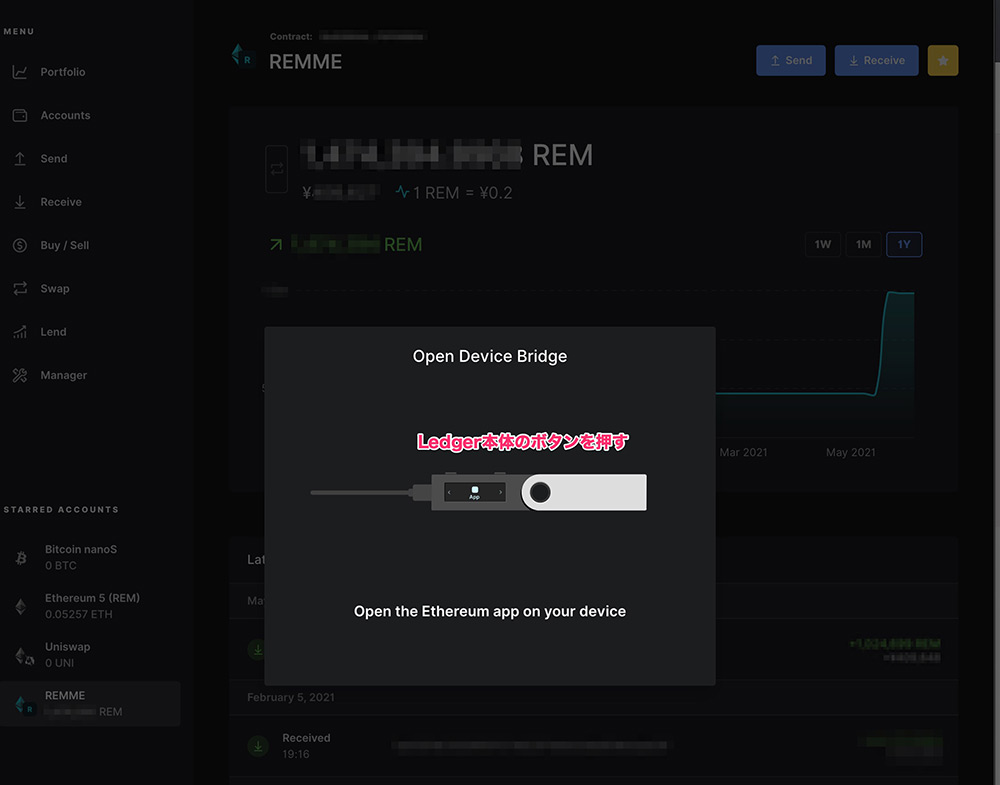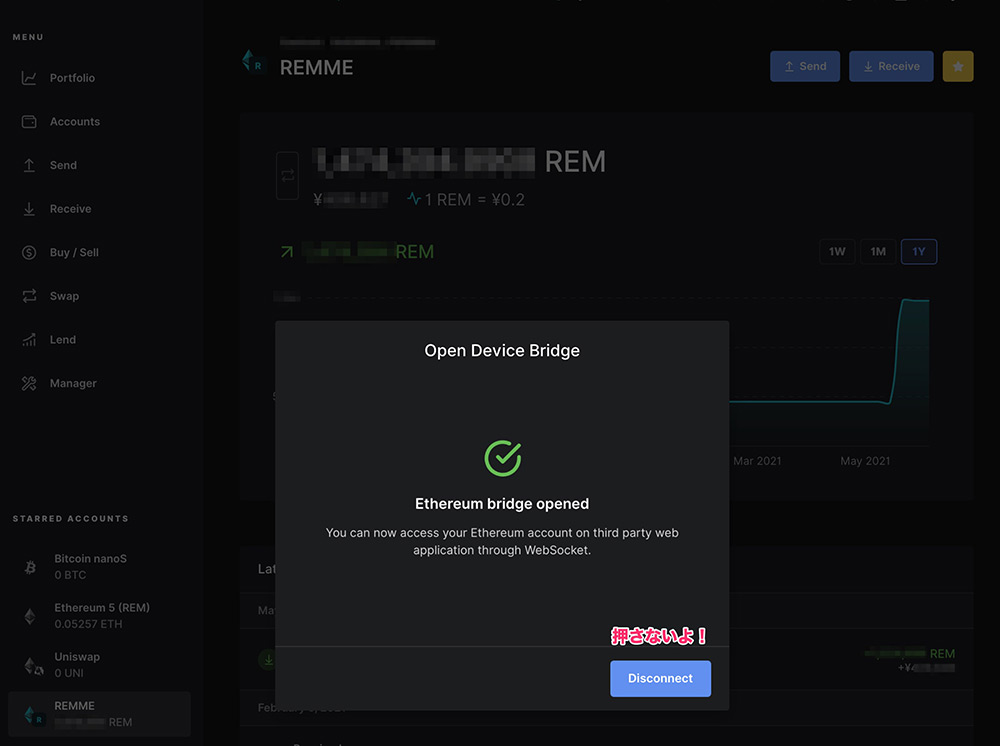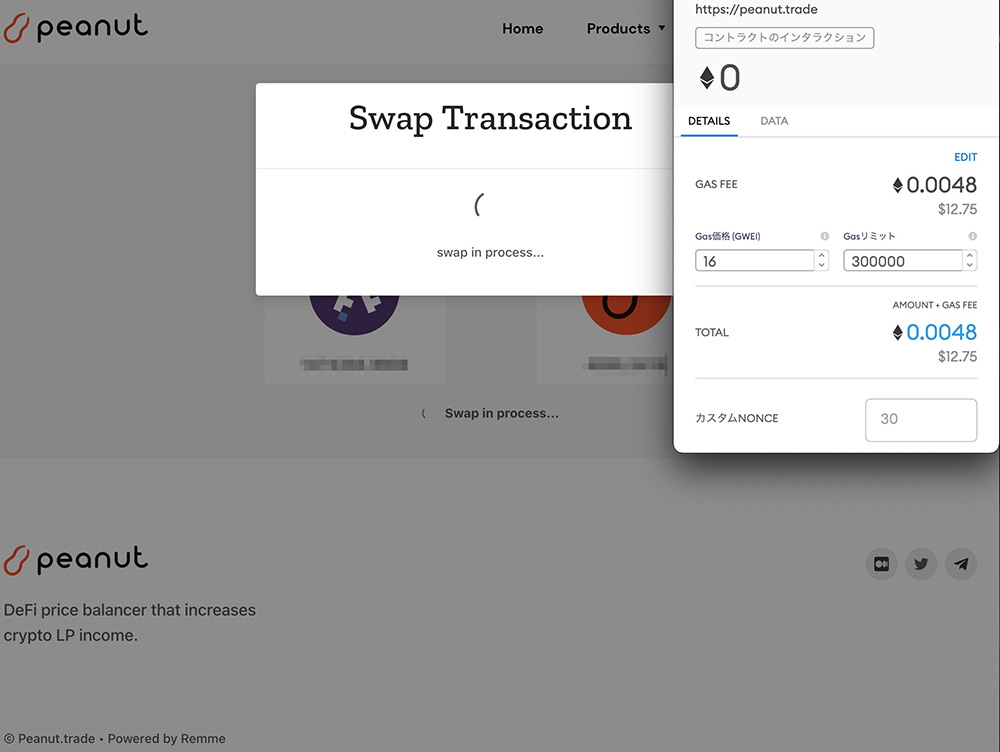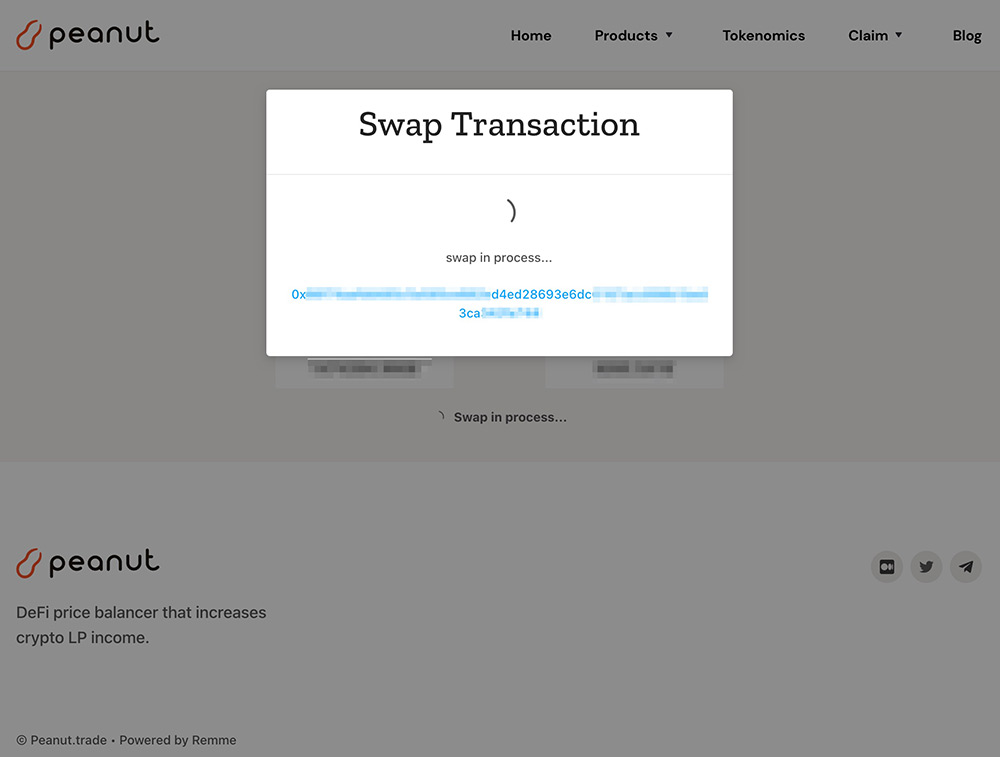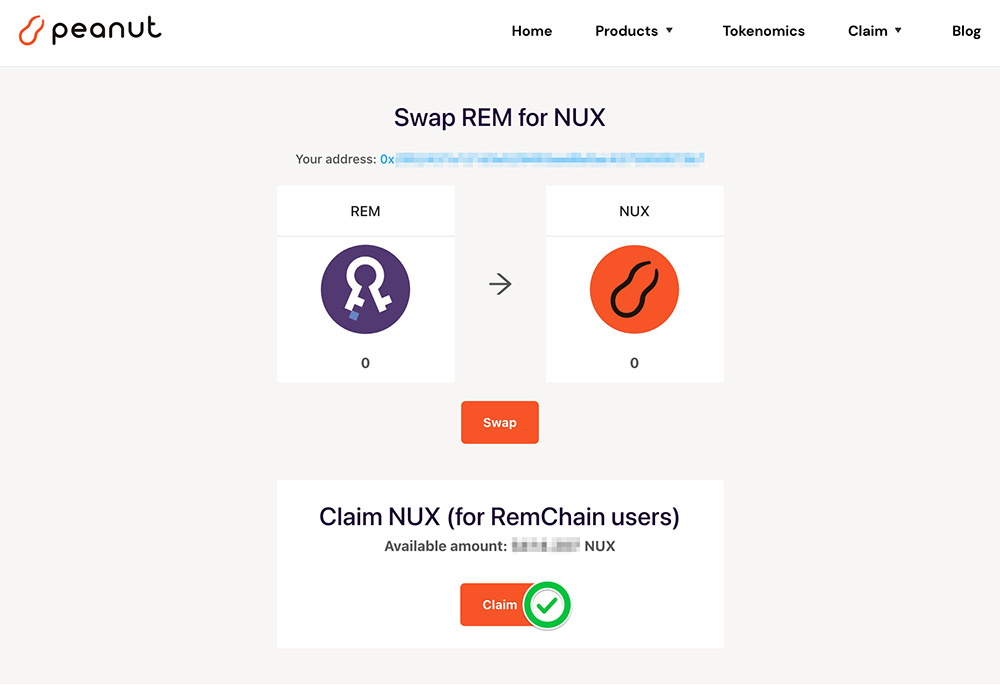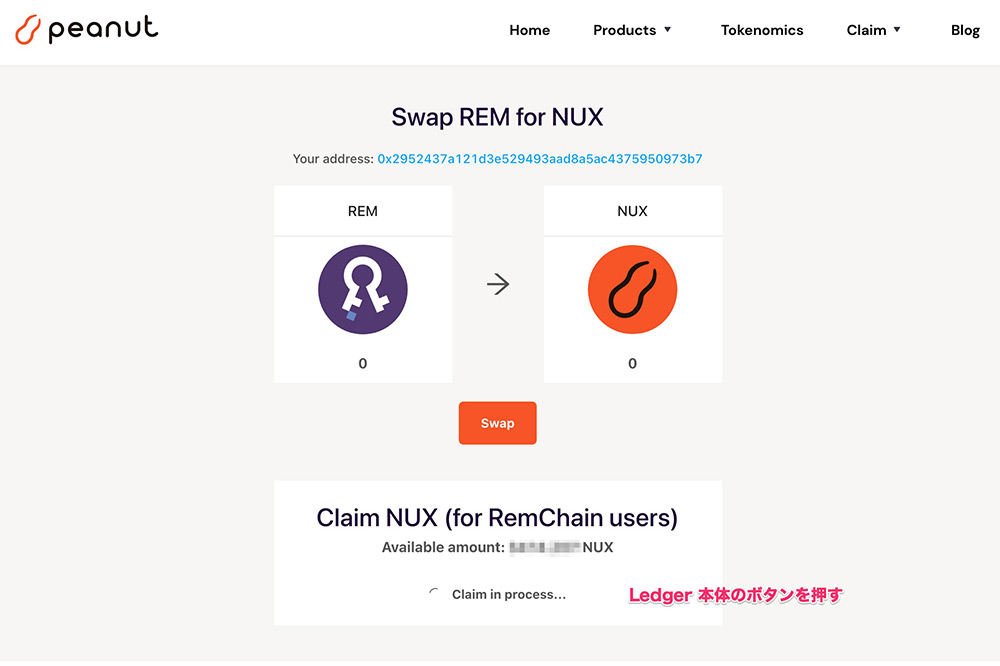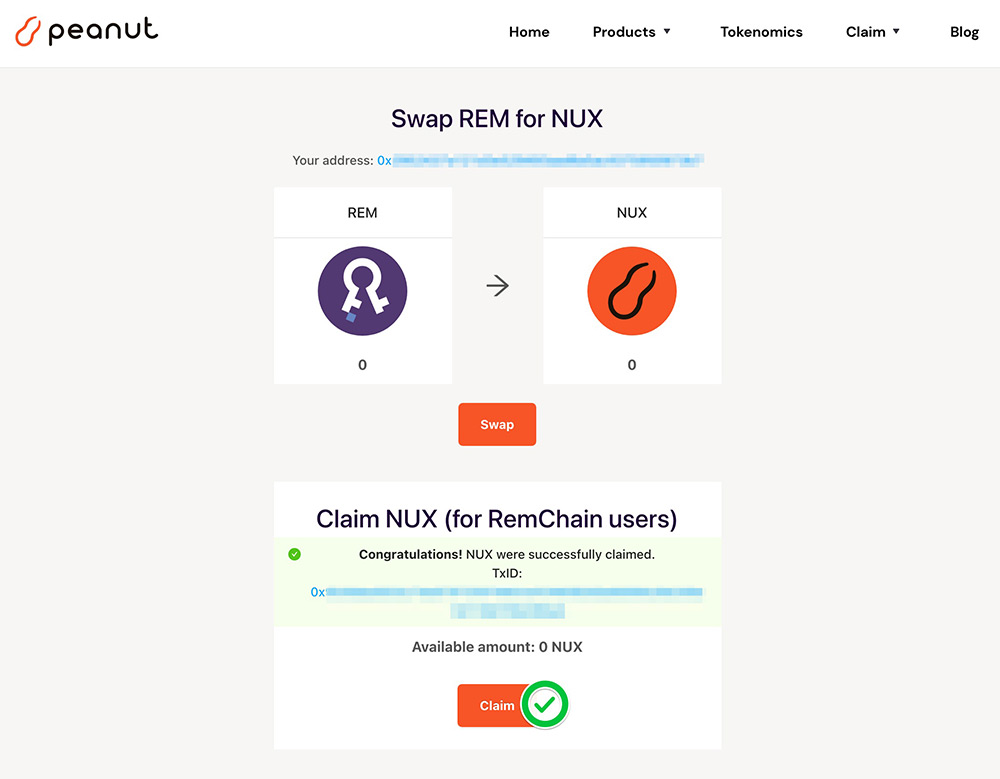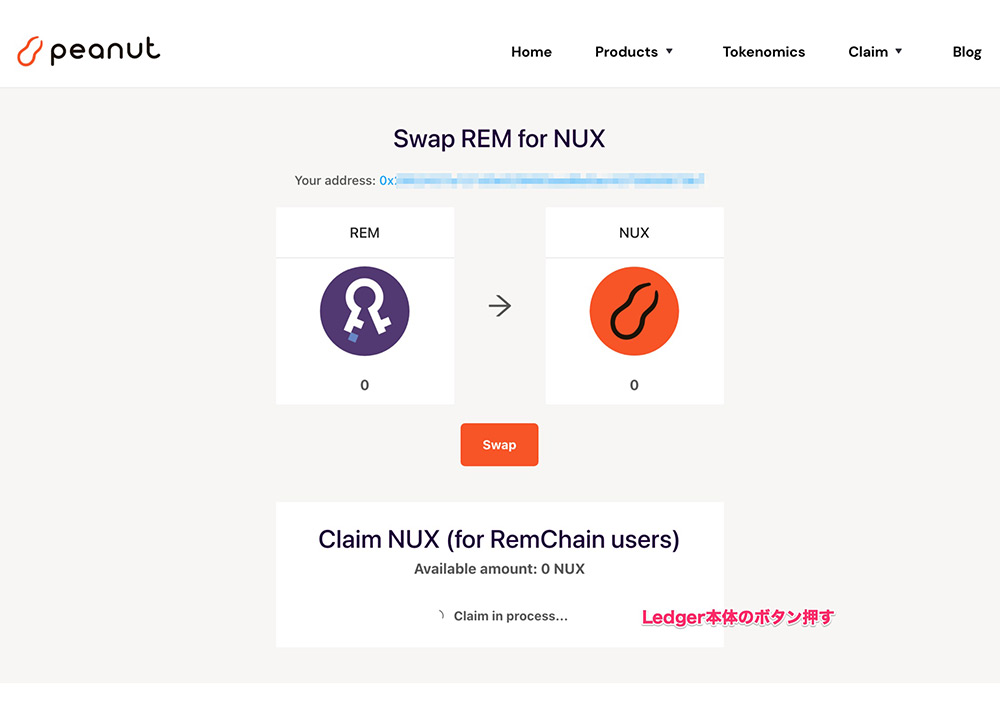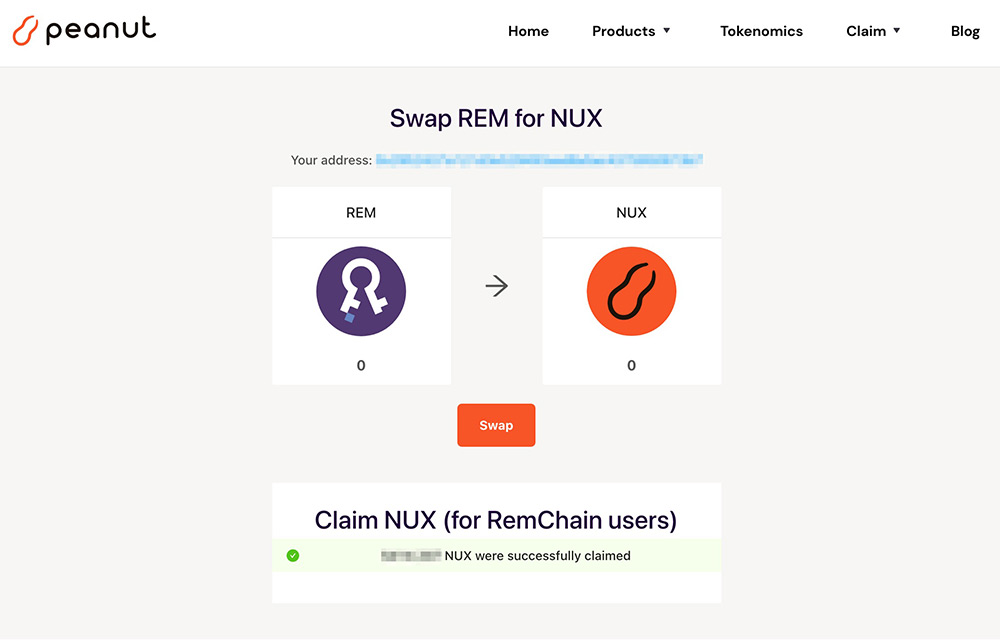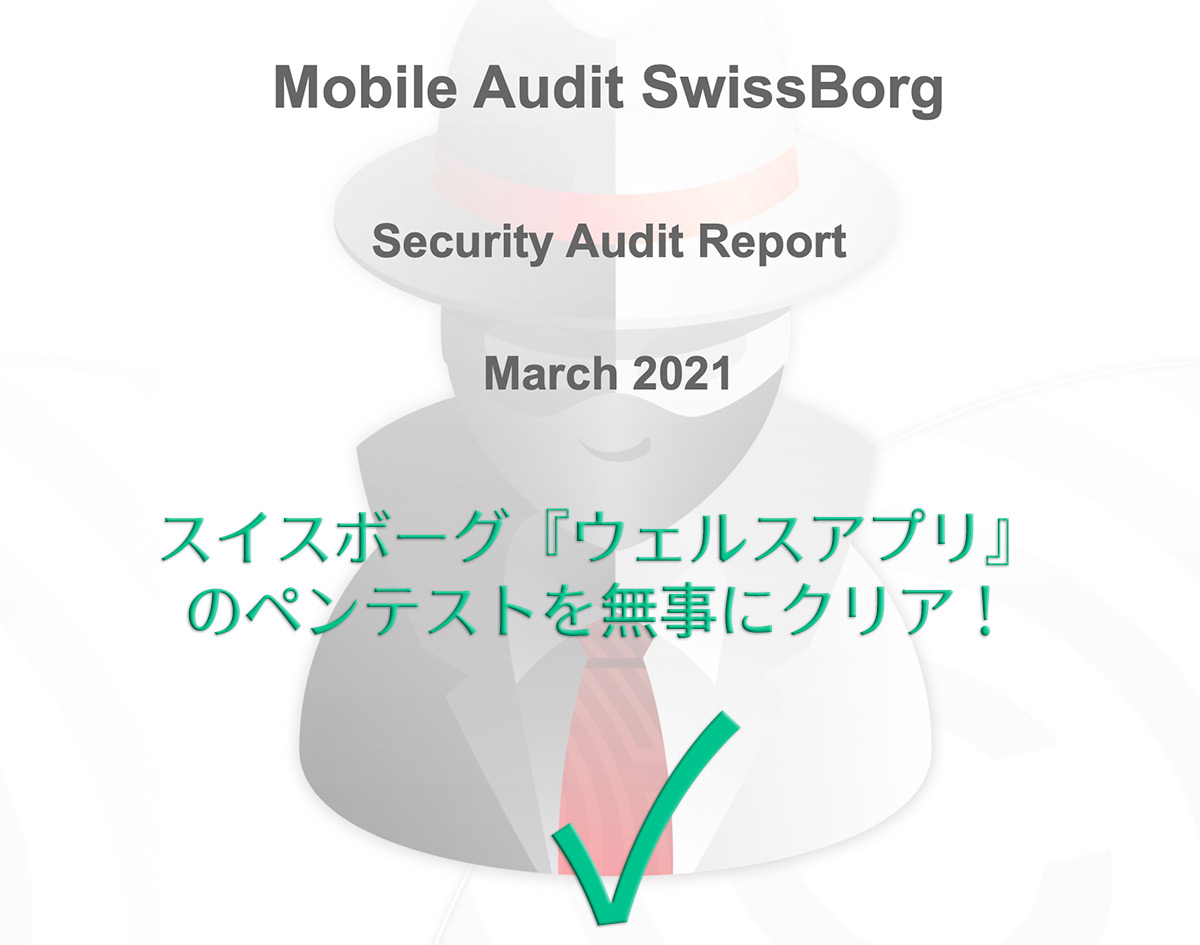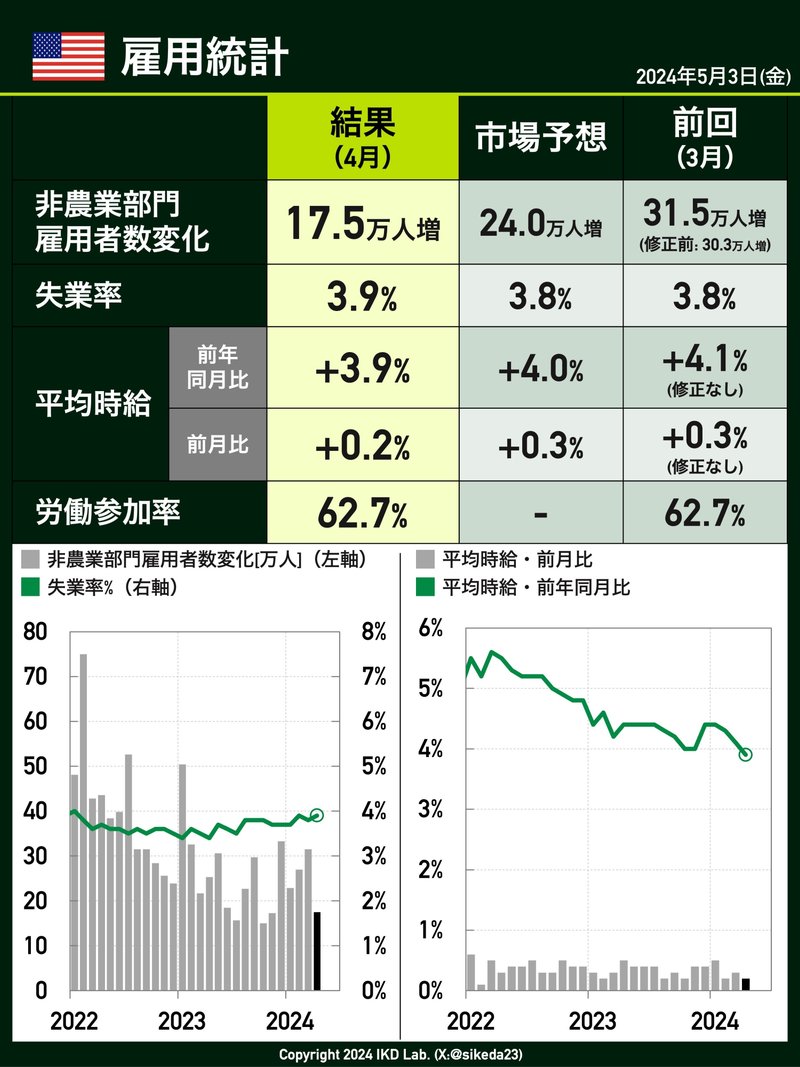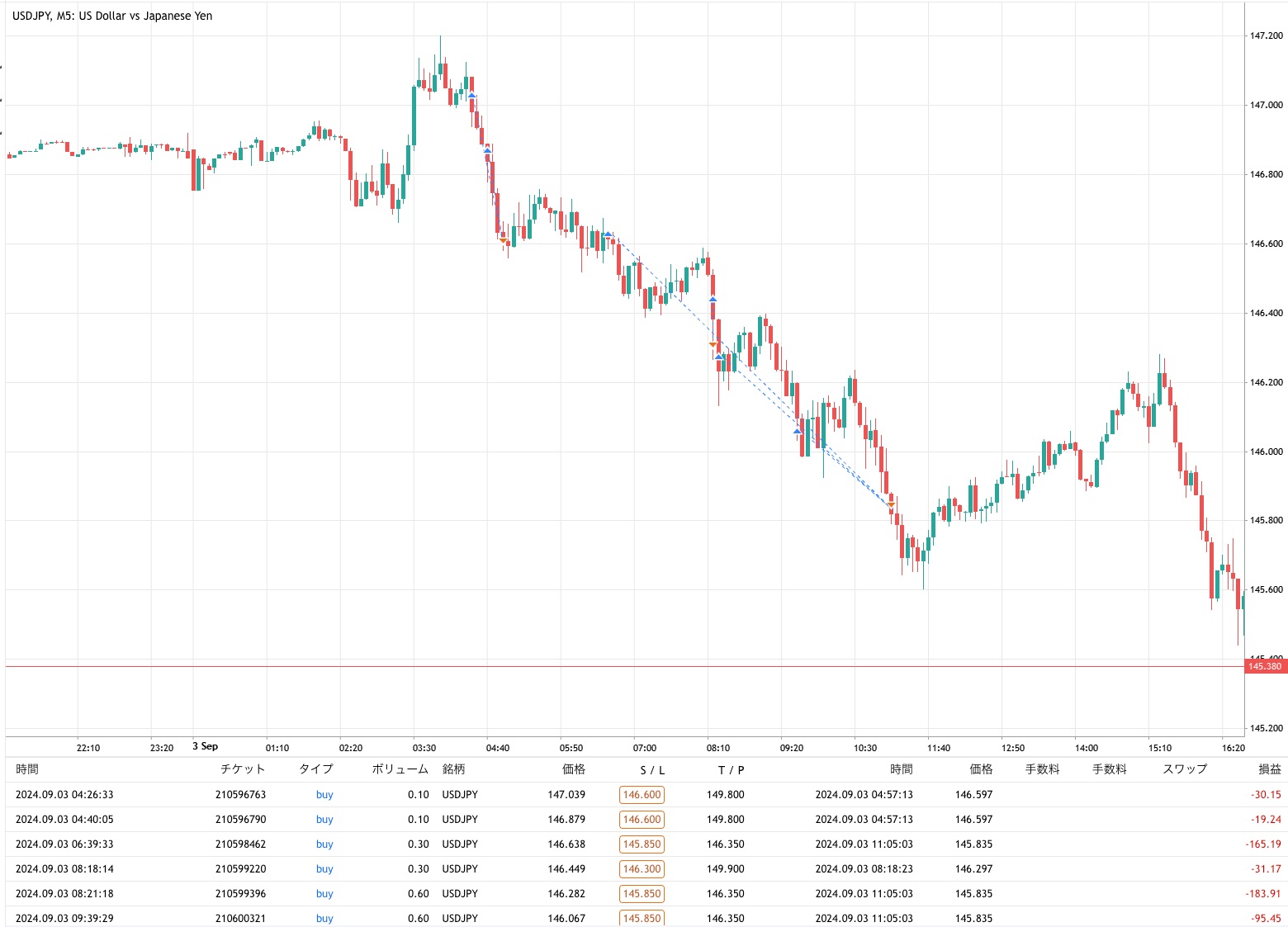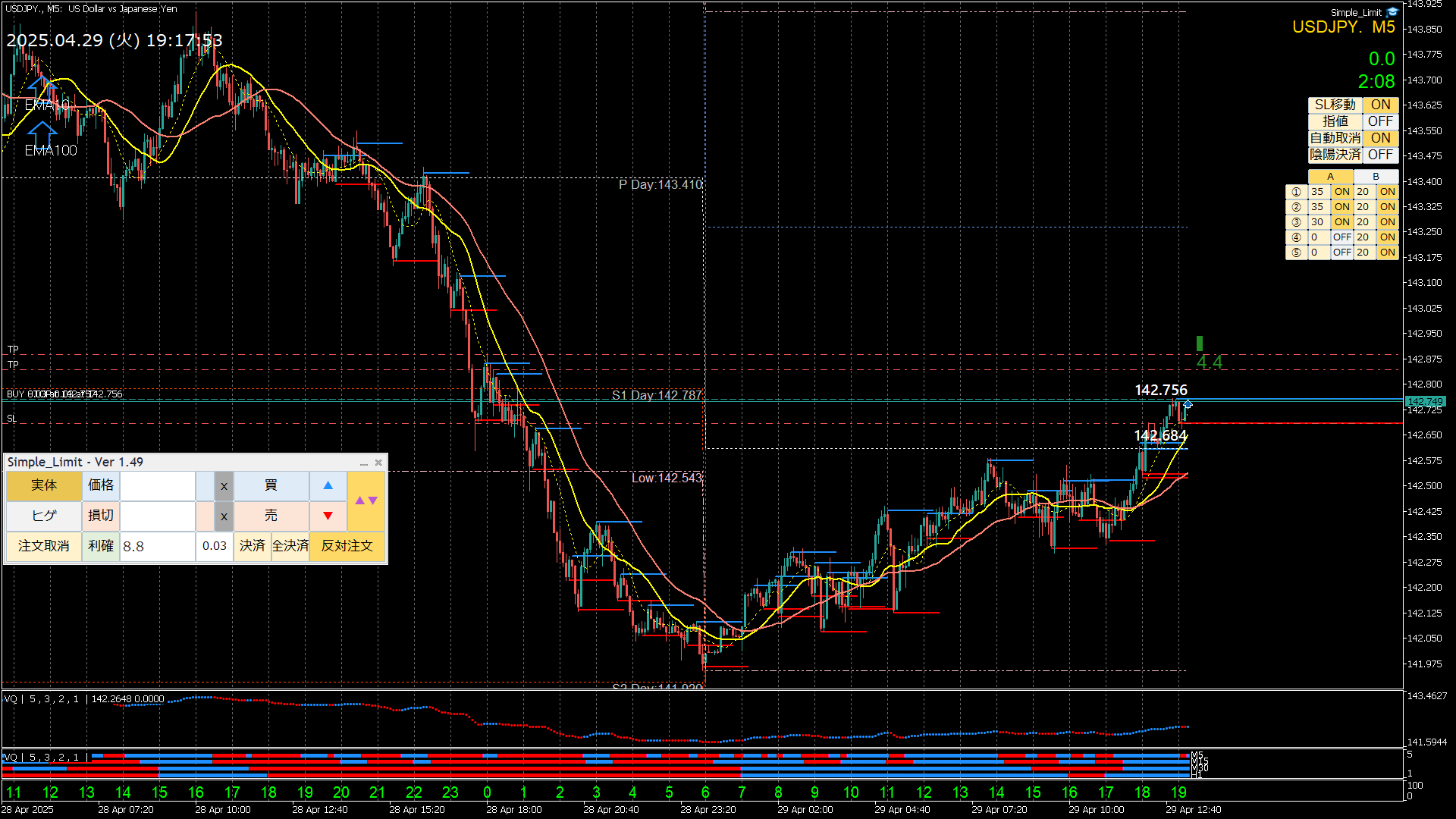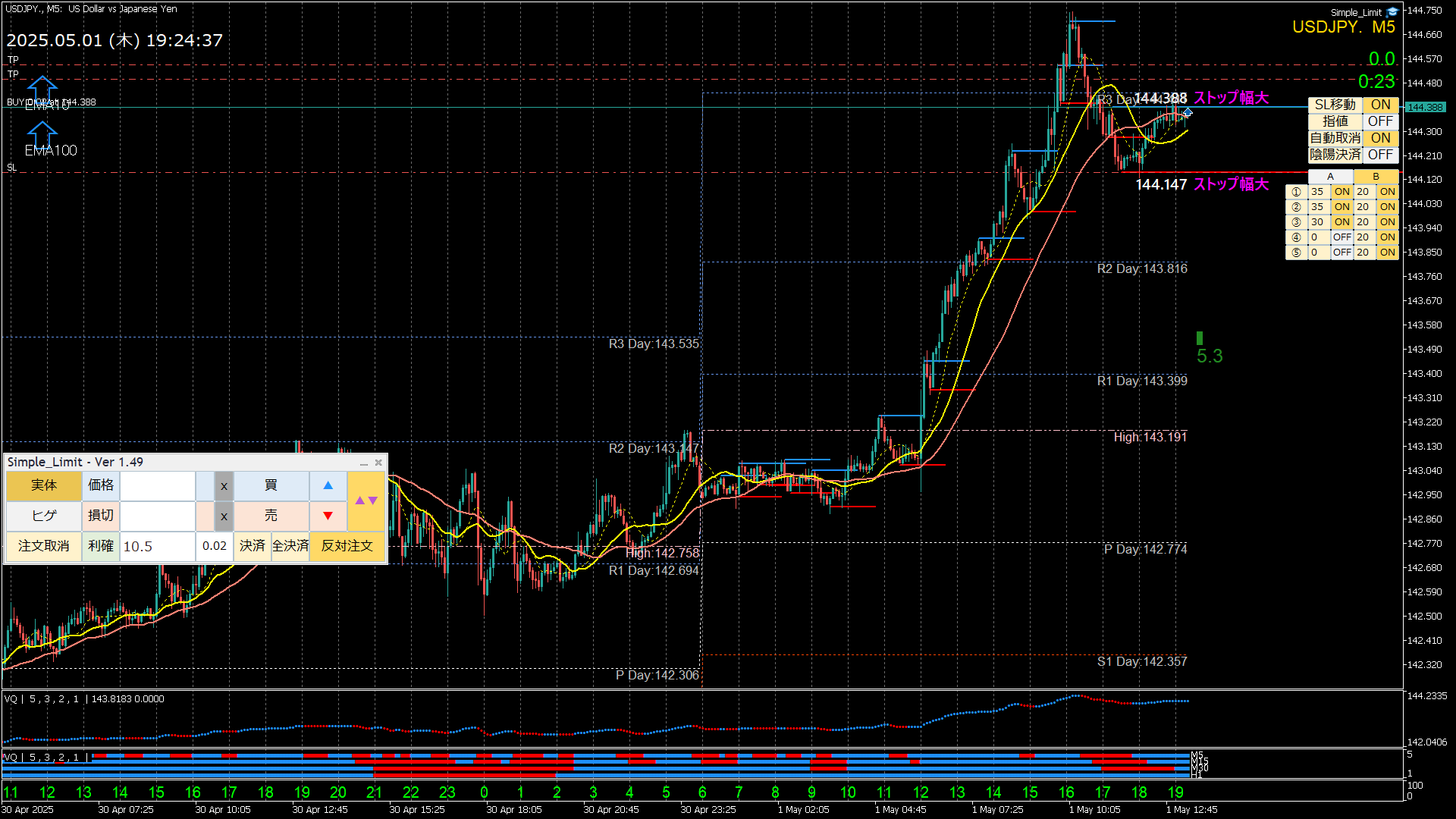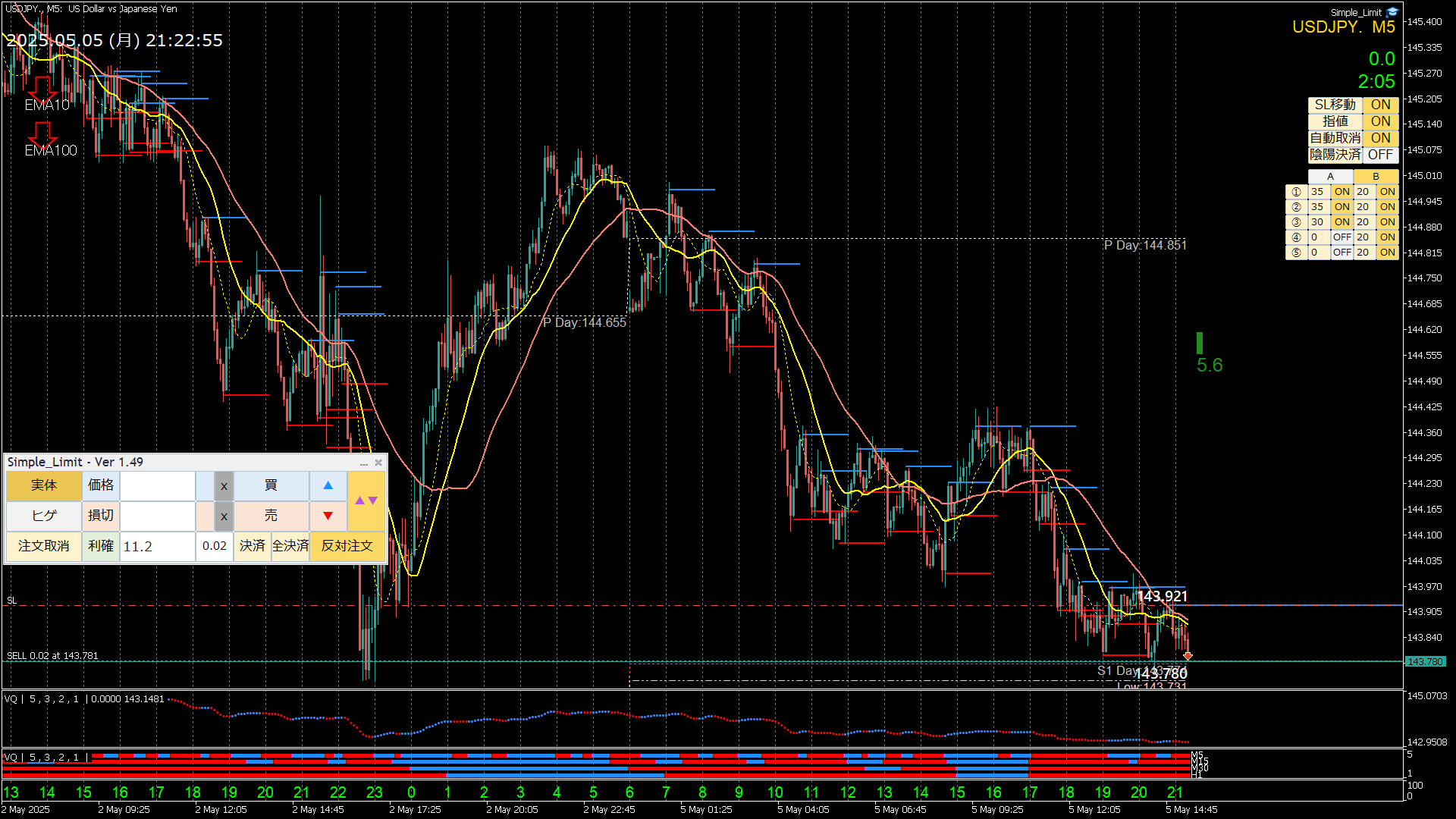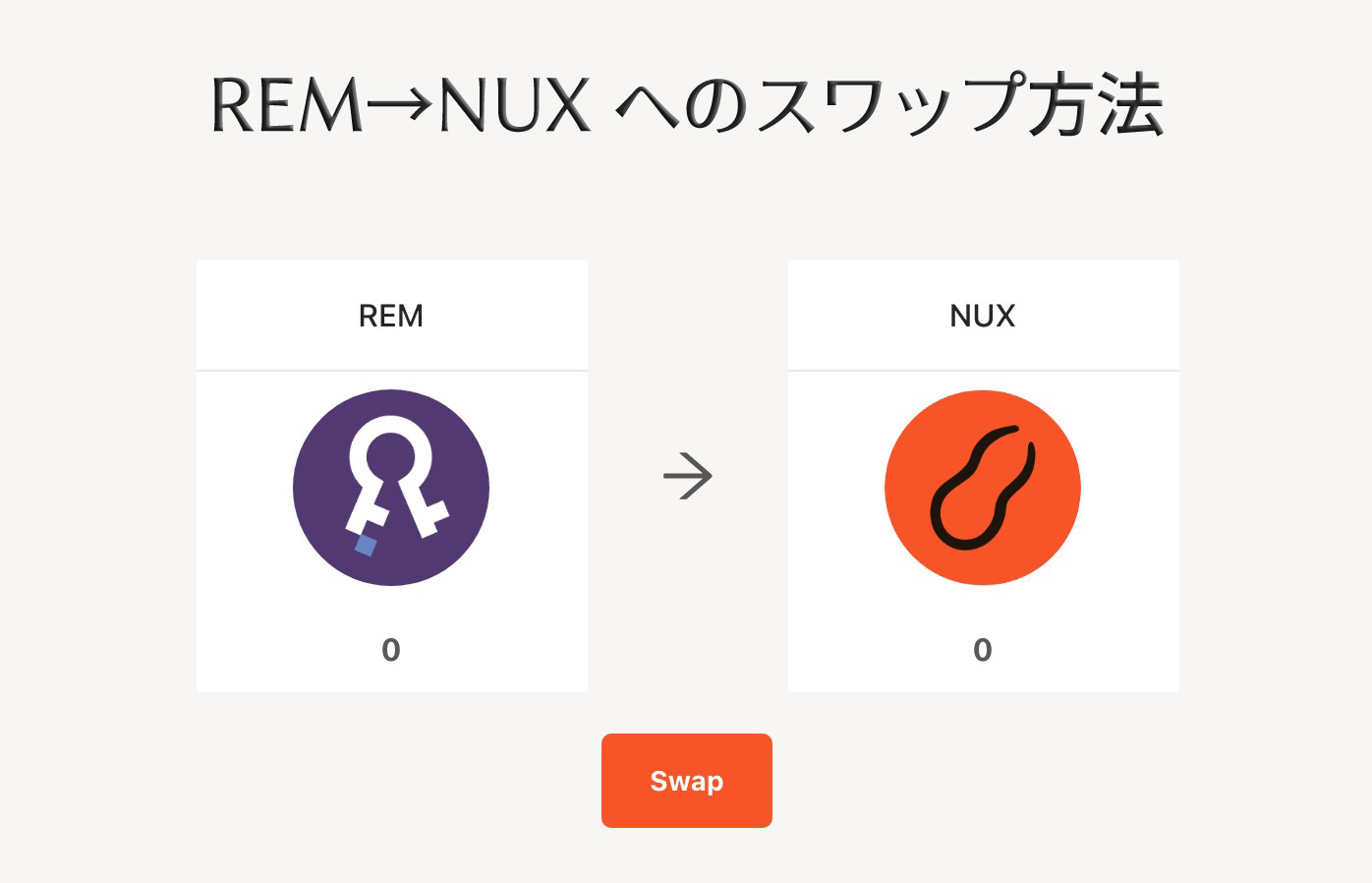
こんにちは、ハッシュ(@e_hash104)です。
今回は、RemmeトークンであるREMから、PeanutトークンであるNUXへのスワップ方法を紹介します。
何故異なるプロジェクト(運営は同じ)間でスワップが行われるのかという背景を知りたい方は以下の記事をご覧ください。
ということで、今回はREMを保有している方向けの記事です。
Peanutというプロジェクト自体もすごく面白いので、特にUniswapでLiquidityを提供している人は以下のページが非常に興味ぶかいハズです。
https://peanut.trade/liquidity-balancer
では、早速スワップ方法に移りましょう。
REM→NUX スワップ方法(一般ホルダー向け)
ステップ1
まずは、Peanut公式のSwap専用ページに入りましょう。
https://peanut.trade/swap-rem-for-nux
ここで画像を見てもらうと分かるのですが、MetaMaskと連携させる必要があります。REMを保有していたERC20アドレスとリンクさせましょう。
ステップ2
ハッシュは、ChromeのExtentionを利用しているので、そこをクリックしてMetaMaskを起動しました。パスワードを入力して、『ロック解除』を押してください。
ステップ3
すると、まずはMetaMask自体と接続されます。そのアカウントに保有されているトークンが表示されます。REMやNUXが表示されない方は、トークン情報を追加する必要があります。
REM
https://etherscan.io/token/0x83984d6142934bb535793a82adb0a46ef0f66b6d
NUX
https://etherscan.io/token/0x89bd2e7e388fab44ae88bef4e1ad12b4f1e0911c
共に、画面右側に表示される【Profile Summary】という所の情報をMetaMask上のカスタムトークンとして追加してください。
その後、リンク先の画面に表示されている【MetaMask】を押して接続させます。
ステップ4
REMが保有されているアカウントと正しく接続されると、画面のようにアドレス名と保有REM数、そしてスワップに手にできるNUXトークンの総数が表示されているはずです。
ちなみに、REM:NUX = 380:1 です。これは過去記事でも紹介してありますん3.
【Swap】ボタンを押して進みましょう。
ステップ5
このアカウントはLedgerデバイスとMetaMaskを連携させているのですが、Ledger側でアップデートがあったようで、今までのような連携はできなくなってしまいました。
Ledger Liveというソフトを介してのみMetaMaskと連携できる仕様に変更されたようです。いつものように、ガス代は『高速』に設定しくだらないトラブルを避けます。
ステップ6
すると、Ledger Liveアプリを開くように促されますので、画面にしたがってログインします。
そして、確か…【Open】というボタンが現れるのでそちらを押します。
次に、Ledger本体のボタンを押します。
ステップ7
成功すると、以下のような表示になります。ここで【Disconnect】というボタンが現れますが、ここは押さずにブラウザに戻ってください。
ステップ8
再びLedger本体のボタンを押して下さい。
ステップ9
ガス代を払ってトランザクションを行うプロセスは2回あります。
この作業さっきもやったのに…!と思うかもしれませんが、2度目も同様にやりましょう。
ステップ10
はい、ここでまたLedger本体のボタンを押すことが求められているはずです。
ステップ11
さぁ、このような画面が出たらついに作業完了です。TxIDをクリックしてNUXがしっかりと移動されているか確認してみてください。
その下の、ウォレットアドレスからも同様に確認出来ます。
以上となります。お疲れ様でした!
REM→NUX スワップ方法(Guardian向け)
ハッシュは、GuardianとしてREMをステーキングしていましたので、こちらのGuradian向けの方法も試したのですが、それとは別にコールドウォレットにREMをただ保管してたものもあります。
ですから、先に一般ホルダー向けのスワップを終えた後にこのGuardian向けの作業を行っています。
そのため、ハッシュには表示されなかった画面がみなさんのスクリーン上に表示されている場合、上述の一般ホルダー向けの該当記事を参考にしてみてください。
ステップ1
既にMetaMaskとの連携が完了しているので、いきなりこの画面からスタートです。
すると、【Claim NUX(for RemChain users)】と書かれた項目があることに気付くと思います。これがGuardian/Producer用の証です。
まずは、【Claim】ボタンを押しましょう。
ステップ2
すると、早速ガス代を支払ってTxを開始する必要があります。ガス代は、『高速』を選択して、ややこしいトラブルに巻き込まれるのを避けるのが賢明だとハッシュは考えています。
ステップ3
Leger本体のボタンを押します。
ステップ4
上手く処理されると、以下のような画面が表示されます。
ステップ5
さぁ同様のことをもう一度やる必要があります。
ステップ6
Ledger本体側のボタンを押す作業を忘れがちになりますので、しっかりと見ておき、ボタンを押しましょう。
ステップ7
はい、ここでTxがしっかりと処理されると、以下のようにウォレットに送られて来たNUXの総数が分かります。
以上で、作業は完了です。
Guardian向けの記事で分かりにくかった場合、一般ホルダー向けの記事の方が分かりやすいかもしれません。
少しでも参考になれば幸いです。
もし質問などがありましたら、コメント欄かDMにて質問してください。
TwitterのDMの方が気付くの早いことが多いです!
では、NUXをしっかりと手にしておいてくださいね!